كيفية استعادة الوصول إلى القرص الصلب وإصلاح خطأ عدم القدرة على فتح القرص الصلب

في هذه المقالة، سنرشدك إلى كيفية استعادة الوصول إلى القرص الصلب عند تعطله. هيا نتابع!
يعد إعداد المصادقة الثنائية (2FA)، والمعروفة أيضًا باسم المصادقة المكونة من خطوتين، أمرًا ضروريًا لأنه يوفر لك طبقة أخرى من الأمان. في العصر الحديث، مجرد الحصول على كلمة مرور لا يكفي. توفر عملية المصادقة الثنائية (2FA) رمزًا فريدًا يؤمن حسابك حتى لو تم اختراق كلمة المرور الخاصة بك. يمكنك تمكين أو تعطيل المصادقة الثنائية (2FA) على وحدات التحكم وكذلك مواقع الويب والأجهزة المحمولة، بما في ذلك PlayStation 4 (PS4).
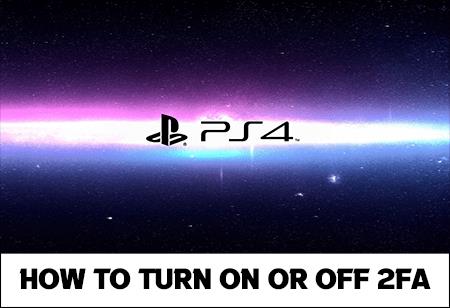
كيفية تشغيل المصادقة الثنائية (2FA) على جهاز PS4
يعد هذا إجراءً مهمًا يمكنه حمايتك من البرامج والمستخدمين الضارين. إذا خمن شخص ما كلمة المرور الخاصة بك، فستكون آمنًا باستخدام المصادقة الثنائية. يعد تمكين المصادقة الثنائية متطابقًا تقريبًا مع PS4 وPS5، لذلك يمكن أن يكون هذا الدليل مفيدًا أيضًا لمستخدمي PS5.
هذه هي الطريقة التي يمكنك بها القيام بذلك على وحدة تحكم PS4:
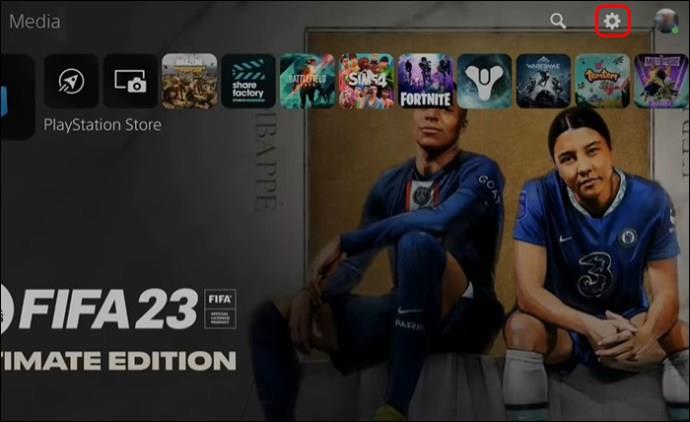
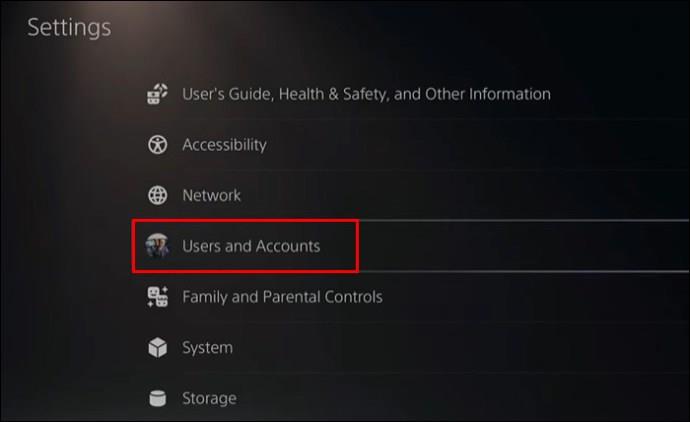
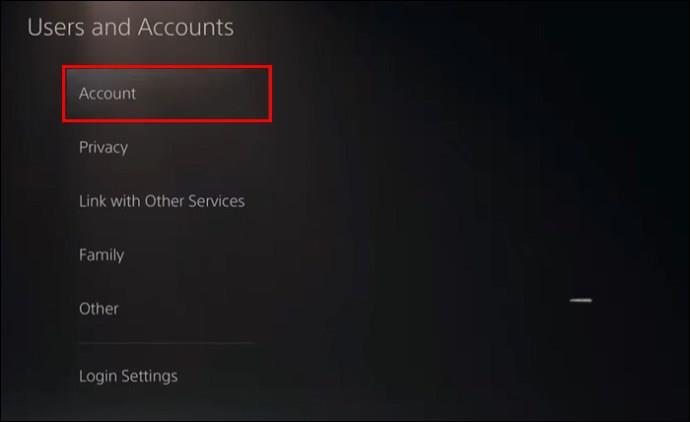
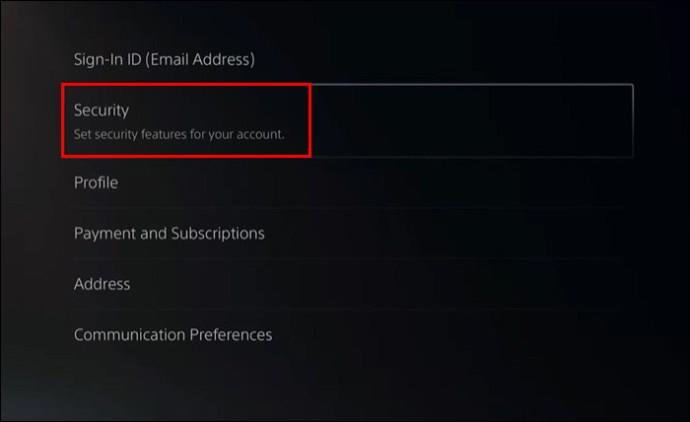
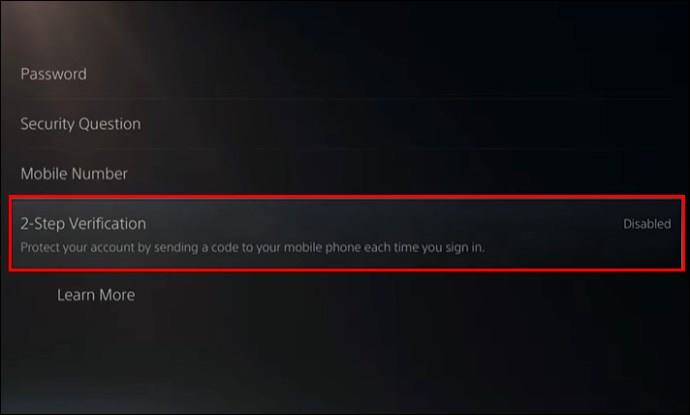
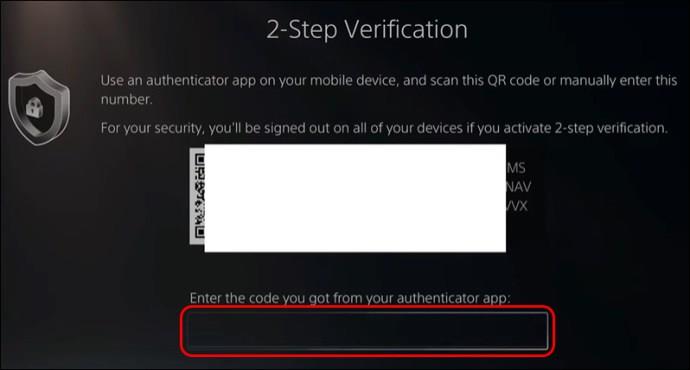
بين الخطوتين 6 و7، يجب عليك تحديد طريقة استلام الرمز الرقمي للمصادقة الثنائية. يمكنك إما اختيار إدخال رقم هاتفك وتلقي رمز الرسائل القصيرة أو تطبيق المصادقة. وفي الحالة الأخيرة، يجب عليك مسح رمز الاستجابة السريعة ضوئيًا باستخدام التطبيق.
علاوة على ذلك، في نهاية الخطوة 7، يمكنك تسجيل الرموز الاحتياطية لاستخدامها مرة أخرى. تحتاج إلى تحديد هذا المربع وتأكيده بالنقر فوق "موافق". يمكن أن تكون الرموز الاحتياطية مفيدة في الأحداث التي لا تعمل فيها المصادقة الثنائية، ولكن المزيد عن هذا لاحقًا.
إذا لم تتمكن، لسبب ما، من تشغيل المصادقة الثنائية من جهاز PS4 الخاص بك، فهناك طريقة بديلة للقيام بذلك:
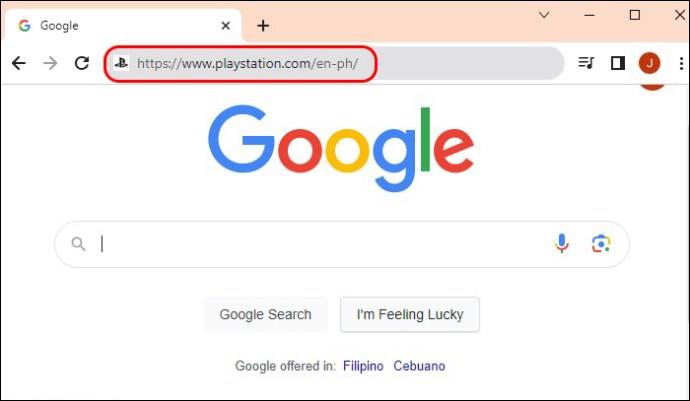


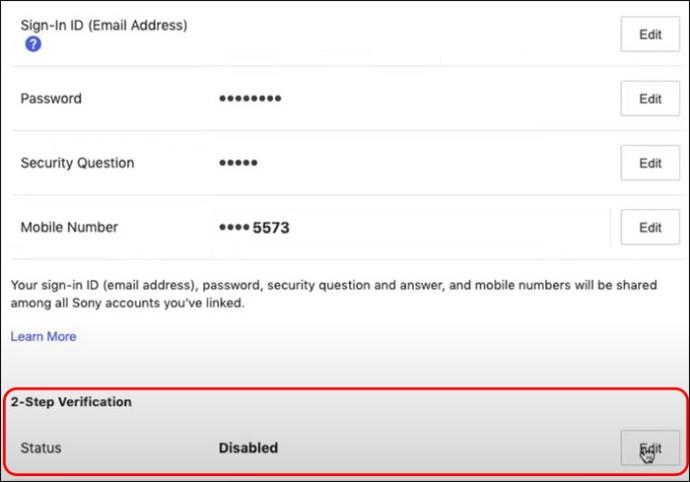
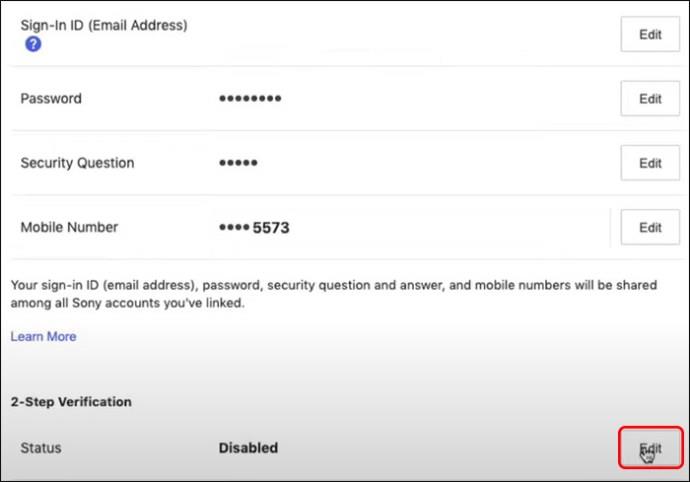
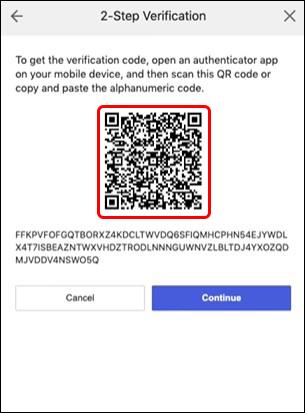
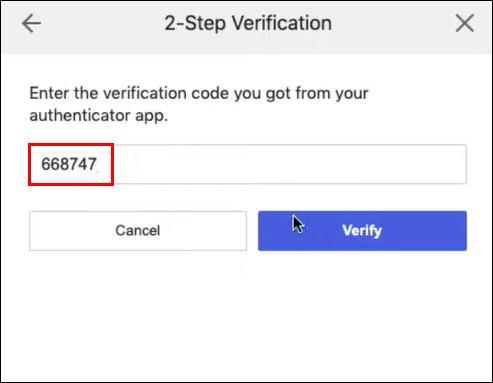
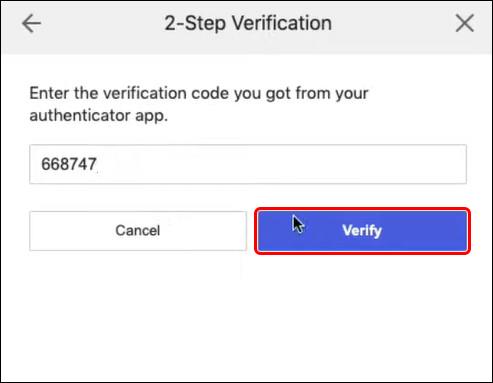
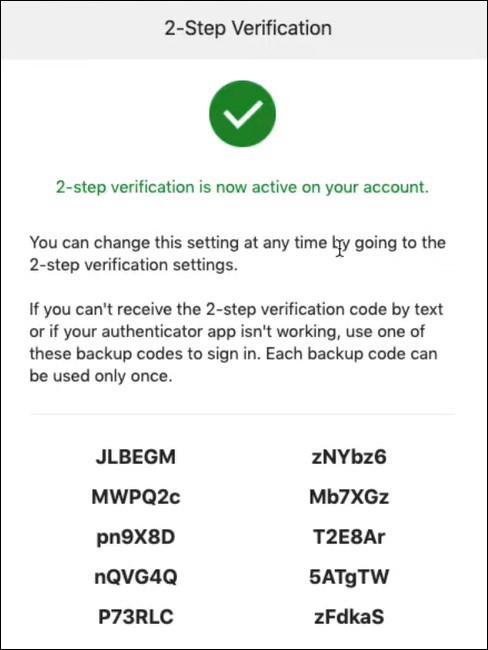
كما ذكرنا في الفقرة السابقة، تعد الخطوة الأخيرة ضرورية إذا تم حظر دخولك إلى حسابك، وكانت المصادقة الثنائية (2FA) لا تعمل. عند استخدام متصفح لتشغيل المصادقة الثنائية، سترى 10 رموز احتياطية في نهاية هذه الخطوات. يمكن استخدام الرموز مرة واحدة فقط، لذا يوصى بتدوينها أو التقاط لقطات شاشة. بهذه الطريقة، يمكنك التحقق من هويتك حتى بدون 2FA.
كيفية إيقاف تشغيل المصادقة الثنائية (2FA) على PS4
تتطابق خطوات إيقاف تشغيل المصادقة الثنائية لوحدة التحكم PS4 الخاصة بك تقريبًا مع خطوات تمكين هذه الحماية. كما هو الحال مع التمكين، يمكن تعطيل المصادقة الثنائية (2FA) عبر المتصفح أو وحدة التحكم.
بالنسبة لوحدة التحكم، اتبع الخطوات التالية:
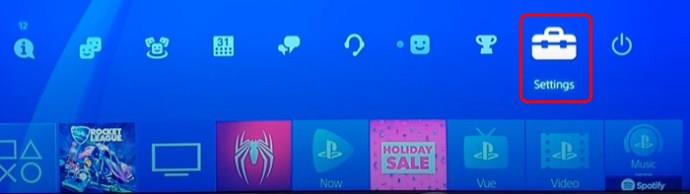




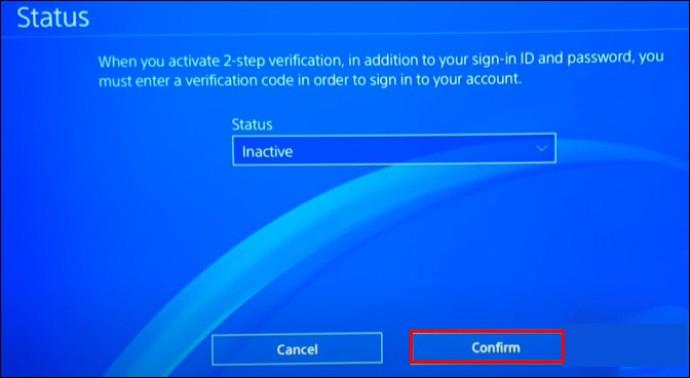
بالنسبة لمتصفحات الويب، فإن العملية هي:



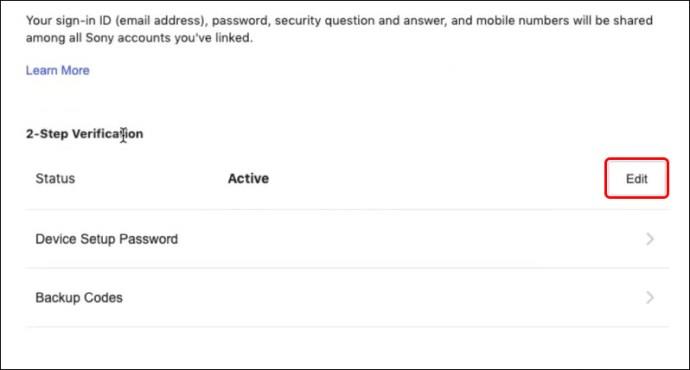
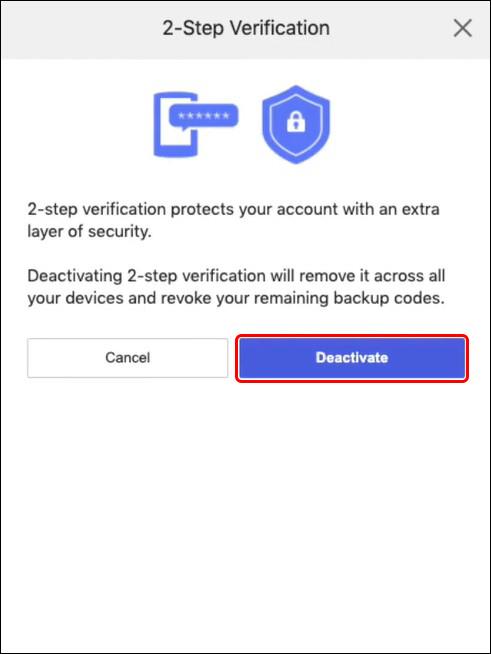
لاحظ أن هذا يجعل حسابك أقل حماية، حيث أن كلمة المرور الخاصة بك فقط هي التي تحميه من المخاطر الخارجية.
كيف ترى رموز النسخ الاحتياطي الخاصة بك
في حالة وجود مشكلات تتعلق بالمصادقة الثنائية، يمكن استخدام الرموز الاحتياطية للدخول إلى حسابك. على سبيل المثال، قد تحدث مشكلات في المصادقة إذا قمت بتغيير رقم هاتفك ولم تتمكن من التحقق من الحساب عبر الرسائل النصية القصيرة. قد تحتاج فقط إلى الرموز الاحتياطية في حالة عدم عمل التطبيق، ولا يمكنك الوصول إلى الحساب باستخدام رمز الاستجابة السريعة أيضًا.
يعد تخزين الرموز الاحتياطية في مكان آمن هو السيناريو الأفضل، ولكن لا يزال بإمكانك العثور عليها في إعدادات حسابك إذا لم تقم بحفظها أو تسجيلها أو كتابتها في مكان ما. مرة أخرى، يمكنك العثور على الرموز باستخدام الويب أو وحدة التحكم. هذه هي الطريقة التي يمكنك العثور عليها على وحدة تحكم PS4:
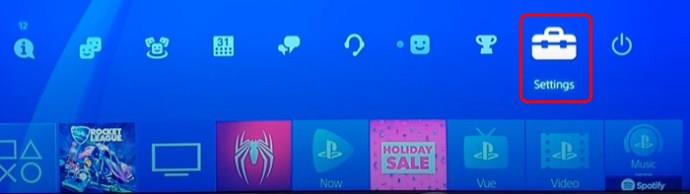




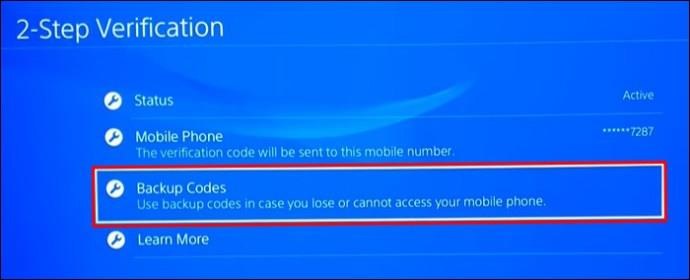
على الويب، يمكنك العثور على الرموز باتباع الخطوات التالية:



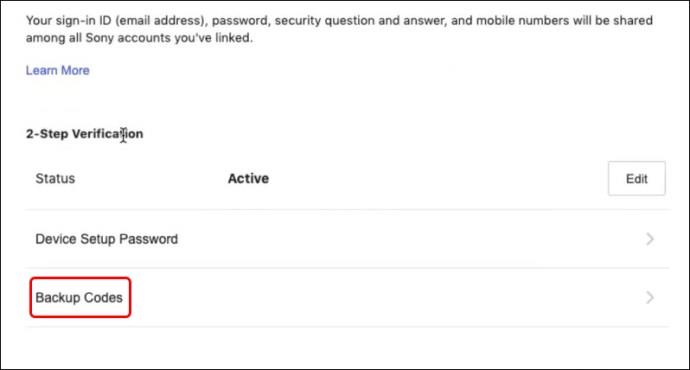
تأكد من حفظ الرموز في ملف أو مستند. لا يُنصح بكتابتها لأنك قد تفقد الورقة بسرعة أو تنسى المكان الذي وضعتها فيه.
كيفية تغيير إعدادات الأمان على حساب PlayStation الخاص بك
يمكن أن تتضمن إعدادات الأمان كلمة المرور الخاصة بك، ومجموعة أسئلة وأجوبة للأمان، ورقم الهاتف، والتحقق بخطوتين أو الرموز الاحتياطية، وكلمة مرور إعداد جهازك. إذا كنت ترغب في تغيير أي من هذه الإعدادات على جهاز PS4 الخاص بك، فيمكنك القيام بذلك عبر متصفح الويب عن طريق فتح صفحة الحساب على موقع سوني الرسمي. كل ما عليك فعله هو:

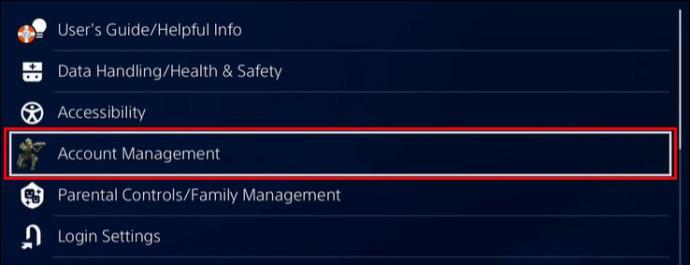
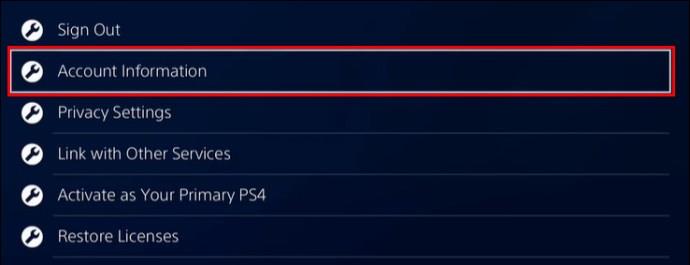
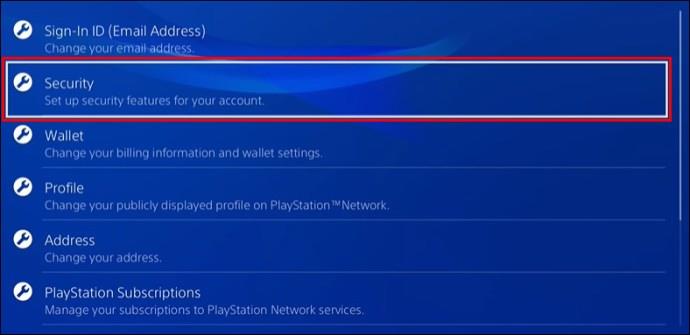
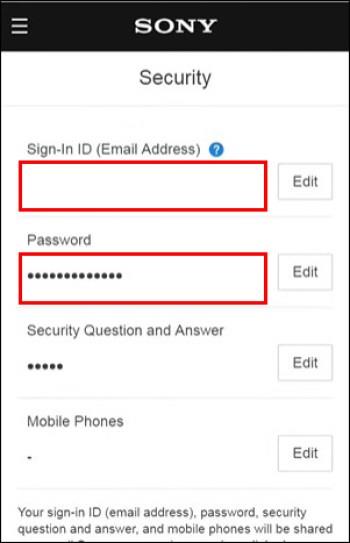
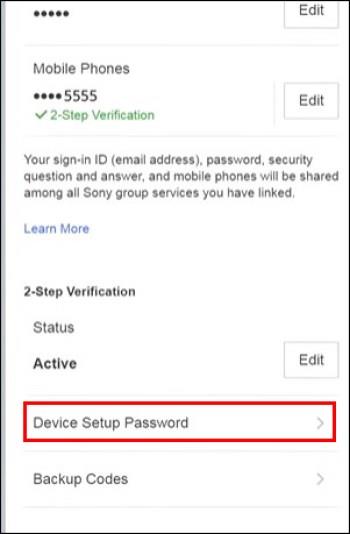
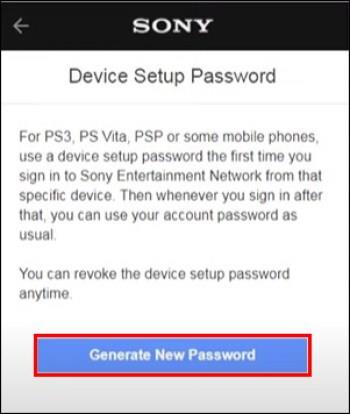
الأسئلة الشائعة
هل يمكنك تجاوز المصادقة الثنائية (2FA) على PS4؟
نعم. هناك العديد من الطرق التي يمكن للمتسللين من خلالها تجاوز المصادقة الثنائية (2FA). إحدى الطرق الأكثر شيوعًا هي طلب إعادة تعيين كلمة المرور. هناك طريقة أخرى للتجاوز وهي الهندسة الاجتماعية، حيث تتلقى رسالة نصية تحتوي على محتوى مشكوك فيه تطلب منك الرد برمز رقمي.
ماذا يحدث إذا قمت بتعطيل المصادقة الثنائية (2FA)؟
إذا قررت إيقاف تشغيل المصادقة الثنائية، فسيكون حسابك أقل حماية. ستتم مطالبتك بكلمة المرور الخاصة بك فقط عند تسجيل الدخول إلى حساب PlayStation الخاص بك.
كيف تعرف إذا تم تفعيل المصادقة الثنائية (2FA) على PS4؟
يمكنك دائمًا التحقق من تمكين المصادقة الثنائية (2FA) من خلال الانتقال إلى الإعدادات في حسابك. أي أنك تحتاج إلى العثور على خيارات "الأمان" و"التحقق بخطوتين" لمعرفة حالة المصادقة الثنائية (2FA) الخاصة بك. يمكن أن تكون نشطة أو غير نشطة.
هل يمكن أن تنتهي صلاحية الرمز الاحتياطي على PS4؟
عندما تريد تسجيل الدخول إلى حساب PlayStation الخاص بك، ستتلقى رمزًا سيكون صالحًا للاستخدام لمدة 10 دقائق فقط. إذا لم تتمكن من إدخاله خلال تلك الفترة، فيمكنك الحصول على رمز آخر بالنقر فوق "إعادة إرسال الرمز".
حافظ على حساب PlayStation الخاص بك آمنًا
لا يوجد أي ضرر في تعيين المصادقة الثنائية (2FA) على حساب PS4 الخاص بك. إنه يحميك أكثر من مجرد كلمة مرور بسيطة، ومن الصعب اختراقها. قد يؤدي إيقاف تشغيل المصادقة إلى ترك حسابك غير آمن وعرضة للمخاطر. تعد الرموز الاحتياطية أيضًا ضرورية لسلامة وحماية حساب PS4 الخاص بك ويجب الحفاظ عليها آمنة في مستند مقفل.
هل تستخدم المصادقة الثنائية لحساب PlayStation الخاص بك؟ واسمحوا لنا أن نعرف في قسم التعليقات أدناه.
في هذه المقالة، سنرشدك إلى كيفية استعادة الوصول إلى القرص الصلب عند تعطله. هيا نتابع!
للوهلة الأولى، تبدو سماعات AirPods كأي سماعات أذن لاسلكية حقيقية أخرى. لكن كل ذلك تغير بعد اكتشاف بعض الميزات غير المعروفة.
أطلقت شركة Apple نظام التشغيل iOS 26 - وهو تحديث رئيسي بتصميم زجاجي مصنفر جديد تمامًا، وتجارب أكثر ذكاءً، وتحسينات للتطبيقات المألوفة.
يحتاج الطلاب إلى نوع محدد من أجهزة الكمبيوتر المحمولة لدراستهم. لا ينبغي أن يكون قويًا بما يكفي لأداء جيد في تخصصهم المختار فحسب، بل يجب أيضًا أن يكون صغيرًا وخفيفًا بما يكفي لحمله طوال اليوم.
تعتبر إضافة طابعة إلى نظام التشغيل Windows 10 أمرًا بسيطًا، على الرغم من أن العملية بالنسبة للأجهزة السلكية ستكون مختلفة عن تلك الخاصة بالأجهزة اللاسلكية.
كما تعلمون، تُعدّ ذاكرة الوصول العشوائي (RAM) جزءًا أساسيًا من مكونات الحاسوب، فهي بمثابة ذاكرة لمعالجة البيانات، وهي العامل الحاسم في سرعة الحاسوب المحمول أو الحاسوب الشخصي. في المقالة التالية، سيقدم لكم WebTech360 بعض الطرق للتحقق من أخطاء ذاكرة الوصول العشوائي (RAM) باستخدام برامج على نظام ويندوز.
لقد اجتاحت أجهزة التلفاز الذكية العالم حقًا. مع وجود العديد من الميزات الرائعة واتصال الإنترنت، غيرت التكنولوجيا الطريقة التي نشاهد بها التلفزيون.
الثلاجات هي أجهزة مألوفة في المنازل. تحتوي الثلاجات عادة على حجرتين، حجرة التبريد واسعة وتحتوي على ضوء يضيء تلقائيًا في كل مرة يفتحها المستخدم، بينما حجرة الفريزر ضيقة ولا تحتوي على ضوء.
تتأثر شبكات Wi-Fi بالعديد من العوامل التي تتجاوز أجهزة التوجيه وعرض النطاق الترددي والتداخل، ولكن هناك بعض الطرق الذكية لتعزيز شبكتك.
إذا كنت تريد الرجوع إلى نظام التشغيل iOS 16 المستقر على هاتفك، فإليك الدليل الأساسي لإلغاء تثبيت نظام التشغيل iOS 17 والرجوع من نظام التشغيل iOS 17 إلى 16.
الزبادي طعام رائع. هل من الجيد تناول الزبادي يوميًا؟ عندما تأكل الزبادي يومياً كيف سيتغير جسمك؟ دعونا نكتشف ذلك معًا!
تناقش هذه المقالة أكثر أنواع الأرز المغذية وكيفية تحقيق أقصى قدر من الفوائد الصحية لأي نوع أرز تختاره.
إن إنشاء جدول للنوم وروتين وقت النوم، وتغيير المنبه، وتعديل نظامك الغذائي هي بعض التدابير التي يمكن أن تساعدك على النوم بشكل أفضل والاستيقاظ في الوقت المحدد في الصباح.
الإيجار من فضلك! Landlord Sim هي لعبة محاكاة للهواتف المحمولة تعمل على نظامي التشغيل iOS وAndroid. ستلعب دور مالك مجمع سكني وتبدأ في تأجير شقة بهدف ترقية التصميم الداخلي لشققك وتجهيزها للمستأجرين.
احصل على رمز لعبة Bathroom Tower Defense من Roblox واستخدمه للحصول على مكافآت مثيرة. سيساعدونك على ترقية أو فتح الأبراج ذات الضرر الأعلى.













